Danh sách các dòng điện thoại hỗ trợ eSIM
- 1. iPhone, iPad
- 2. Các điện thoại Samsung hỗ trợ eSIM bao gồm:
- 3. Điện thoại Google Pixel eSIM
- 4. Cách kiểm tra xem điện thoại của bạn có hỗ trợ eSIM không?
- 1. Cách kiểm tra xem điện thoại iPhone đã mở khóa chưa và có hỗ trợ eSIM không
- 2. Cách kiểm tra xem điện thoại Android đã mở khóa chưa và có hỗ trợ eSIM không
Với sự ra đời của iPhone 15, dòng thiết bị chỉ hỗ trợ eSIM mà không hỗ trợ SIM vật lý, thì danh sách thiết bị hỗ trợ eSIM đã nâng lên con số hơn 100 dòng thiết bị. Đó không chỉ là điện thoại thông minh, mà còn là đồng hồ thông minh, máy tính bảng (tablet) và máy tính xách tay (laptop).
Và với xu hướng phát triển hiện nay, thì con số này sẽ không ngừng gia tăng trong thời gian tới.
Dưới đây là danh sách các thiết bị điện thoại thông minh hỗ trợ eSIM đầy đủ nhất hiện nay.
iPhone, iPad
Sau đây là các dòng điện thoại iPhone có hỗ trợ eSIM:
- iPhone 15 Pro Max*
- iPhone 15 Pro*
- iPhone 15 Plus*
- iPhone 15*
- iPhone 14 Pro*
- iPhone 14 Pro Max*
- iPhone 14
- iPhone 13*
- iPhone 13 Pro*
- iPhone 13 Pro Max*
- iPhone 13 Mini*
- iPhone 12*
- iPhone 12 Mini*
- iPhone 12 Pro*
- iPhone 12 Pro Max*
- iPhone 11*
- iPhone 11 Pro*
- iPhone 11 Pro Max*
- iPhone XS
- iPhone XS Max*
- iPhone XR*
- iPhone SE (2020)
- iPhone SE (2022)
- iPad Air (thế hệ 3)
- iPad Air (thế hệ 4)
- iPad Pro 11-inch (thế hệ 1)
- iPad Pro 11-inch (thế hệ 2)
- iPad Pro 11-inch (thế hệ 3)
- iPad Pro 12.9-inch (thế hệ 3)
- iPad Pro 12.9-inch (thế hệ 4)
- iPad Pro 12.9-inch (thế hệ 5)
- iPad (thế hệ 7)
- iPad (thế hệ 8)
- iPad (thế hệ 9)
- iPad Mini (thế hệ 5)
- iPad Mini (thế hệ 6)
Lưu ý:
- Đối với các dòng điện thoại iPhone có đánh dấu* thì điện thoại từ Trung Quốc Đại lục KHÔNG hỗ trợ eSIM
- Đối với các dòng điện thoại iPhone có đánh dấu* thì điện thoại từ HongKong, và Macao (trừ iPhone 13 mini, iPhone 12 mini, iPhone SE 2020, và iPhone XS) KHÔNG hỗ trợ Esim.
Các điện thoại Samsung hỗ trợ eSIM bao gồm:
- Samsung Galaxy S23 Ultra
- Samsung Galaxy S23+
- Samsung Galaxy S23
- Samsung Galaxy S22 Ultra 5G
- Samsung Galaxy S22+ 5G
- Samsung Galaxy S22 5G
- Samsung Galaxy S21 Ultra 5G
- Samsung Galaxy S21 5G
- Samsung Galaxy S21+ 5G
- Samsung Galaxy S20
- Samsung Galaxy S20+
- Samsung Galaxy Note 20+
- Samsung Galaxy Note 20
- Samsung Galaxy Note 20 Ultra
- Samsung Galaxy Z Fold
- Samsung Galaxy Z Fold 2
- Samsung Galaxy Z Fold 3
- Samsung Galaxy Z Fold 4
- Samsung Galaxy Z Flip
- Samsung Galaxy Z Flip 3 5G
- Samsung Galaxy Z Flip4
Lưu ý:
- Các dòng điện thoại Samsung dưới đây KHÔNG hỗ trợ eSIM:
- Samsung S20/S21 FE Series;
- Samsung Note 20 Ultra và Samsung Galaxy Z Fold 2 sản xuất cho thị trường HongKong
- Các dòng điện thoại Samsung sản xuất cho thi trường Mỹ và Canada.
Điện thoại Google Pixel eSIM
- Google Pixel 3 & 3 XL*
- Google Pixel 3a & 3a XL*
- Google Pixel 4, 4a & 4 XL
- Google Pixel 5*
- Google Pixel 6
- Google Pixel 6 Pro
- Google Pixel 7
- Google Pixel 7 Pro
Cách kiểm tra xem điện thoại của bạn có hỗ trợ eSIM không?
Để sử dụng eSIM, ngoài việc đảm bảo điện thoại của bạn phải thuộc danh sách nêu trên, thì còn phải đảm bảo đó là chiếc điện thoại đã được mở khóa (tức là có thể sử dụng eSIM của bất kỳ nhà mạng nào).
Nếu bạn không biết cách kiểm tra, RedBag sẽ hướng dẫn chi tiết cách kiểm tra ngay bên dưới
Cách kiểm tra xem điện thoại iPhone đã mở khóa chưa và có hỗ trợ eSIM không
Để xem chiếc điện thoại iOS của bạn đã bẻ khóa chưa và có hỗ trợ eSIM không, bạn hãy thực hiện các bước sau:
Bước 1: Kiểm tra xem điện thoại đã mở khóa chưa bằng cách:
- Vào phần “Cài đặt” (Settings) của máy, >> chọn “Cài đặt chung” (General), sau đó chọn Giới thiệu (About);
- Bạn kéo xuống đến phần “Khóa nhà cung cấp” (Carrier lock)
- Nếu bạn nhìn thấy dòng chữ “Không có giới hạn SIM” (NO SIM restrictions), thì 99% điện thoại của bạn thuộc loại đã được bẻ khóa. Còn để chắc chắn 100%, thì bạn hãy dùng SIM của một nhà mạng khác cho vào điện thoại xem có thử gọi điện nhắn tin được không.
Bước 2: Kiểm tra xem iPhone của bạn có hỗ trợ eSIM không: Vào Cài đặt (Settings) > Di động (Cellular), sau đó kiểm tra:
- Nếu nhìn thấy nút Thêm eSIM (Add eSIM) hoặc Thêm gói cước di động (Add Cellular Plan/Mobile Plan) => Thiết bị CÓ hỗ trợ eSIM.
- Nếu không nhìn thấy => Thiết bị KHÔNG hỗ trợ eSIM.
Cách kiểm tra xem điện thoại Android đã mở khóa chưa và có hỗ trợ eSIM không
Phần này chúng tôi sẽ hướng dẫn bạn kiểm tra trên điện thoại Samsung và điện thoại Google Pixel, cụ thể như sau:
Bước 1: Kiểm tra xem điện thoại đã bẻ khóa chưa bằng cách:
- Vào phần “Cài đặt” (Settings) > Sau đó chọn “Kết nối” (Connections)
- Sau đó chọn “Các mạng di động” (Mobile Network / Cellular Network)
- Sau đó kéo xuống để chọn “Nhà cung cấp mạng” (Networks). Khi ấn vào đó, nếu bạn nhìn thấy danh sách nhiều nhà mạng, thì bạn có thể chắc chắn tới 99% là điện thoại Samsung của bạn đã được mở khóa. Còn để chắc chắn 100%, bạn hãy tháo SIM cũ ra, lắp SIM mới của một nhà mạng khác và thử sử dụng dữ liệu mạng của nhà mạng này xem có truy cập internet được không.
Bước 2: Kiểm tra xem điện thoại Samsung của bạn có hỗ trợ eSIM không:
- Vào Cài đặt (Settings) > Kết nối (Connections) > Quản lý SIM (SIM card manager), sau đó kiểm tra:
- Nếu nhìn thấy nút Thêm eSIM (Add eSIM) hoặc Thêm gói cước di động (Add Cellular Plan/Mobile Plan) => Thiết bị CÓ hỗ trợ eSIM.
- Nếu không nhìn thấy => Thiết bị KHÔNG hỗ trợ eSIM.
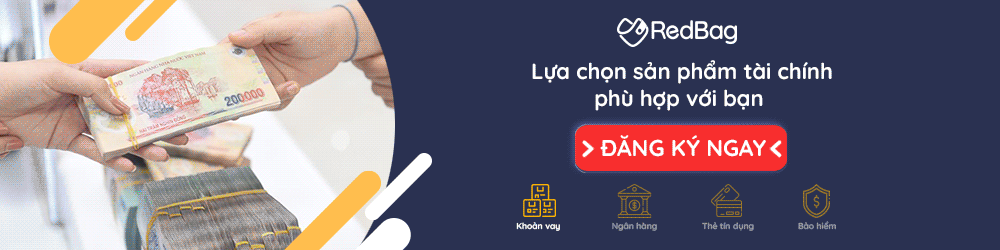
Bài viết mới nhất
Xem tất cảBật mí công thức 4M đầu tư chứng khoán không bao giờ sợ lỗ
Nhảy vào thị trường đầu tư chứng khoán với sự mơ hồ về kiến thức sẽ khiến cho người trẻ gặp phải những thất bại không đáng có. Hãy cẩn thận!

Giải quyết bài toán mua nhà cho gia đình với bản kế hoạch tài chính chi tiết
Sở hữu căn nhà cho riêng mình đã và đang là đích đến của nhiều người. Tuy nhiên, để hiện thực hóa mục tiêu này vốn không phải là một điều dễ dàng nếu ngay từ đầu chúng ta không biết cách lập kế hoạch tài chính mua nhà.

Vũ Nhật Khánh: “Áp lực mục tiêu tài chính tuổi 30 là do mình tạo ra”
Bước đầu quản lý tài chính cá nhân, ai cũng sẽ có những mục tiêu cho riêng mình. Song mục tiêu tài chính tuổi 30 có lẽ sẽ đặc biệt hơn vì đây là cột mốc quan trọng trong cuộc đời mỗi người. Điều này tạo ra không ít áp lực dành cho những người trẻ.

Bài viết đọc nhiều
Tậu ngôi nhà, căn hộ đầu tiên của bạn: hướng dẫn từng bước
Những người trẻ tài năng đang có mục tiêu sở hữu ngôi nhà, căn hộ cho riêng mình trước tuổi 30, thường sẽ đối mặt với những băn khoăn, như: cần bao nhiêu tiền thì có thể tậu được ngôi nhà, căn hộ đầu tiên; quản trị tài chính cá nhân với khoản nợ, khoản trả góp mua nhà; các bước chi tiết để mua nhà. Tất cả những thắc mắc này sẽ được giải đáp trong bài viết của RedBag.
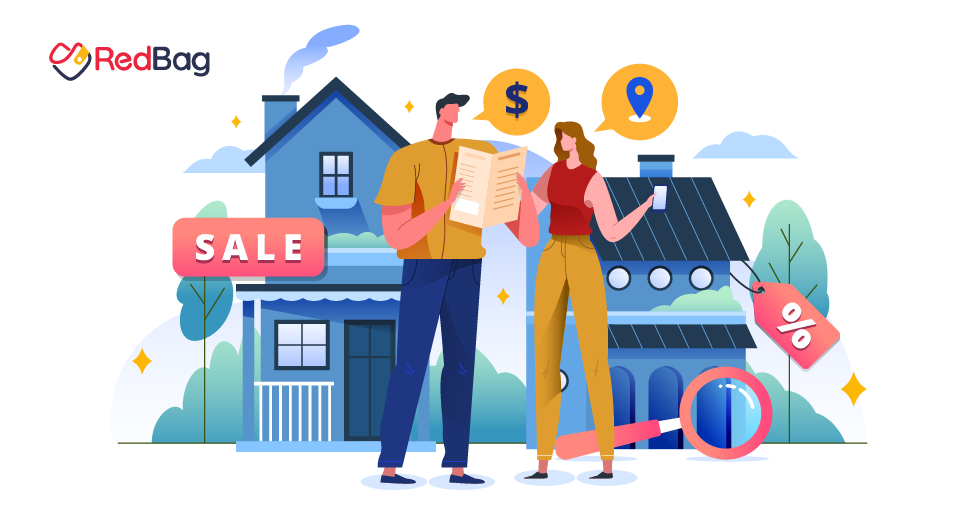
Nguyên tắc 28/36 giúp bạn giảm gánh nặng từ những khoản nợ
Gánh nặng nợ vay là nỗi ám ảnh lớn nhất của những người trẻ muốn sở hữu ngôi nhà của riêng mình từ sớm. Vay mua nhà và ngay sau khi tận hưởng được niềm vui của việc có nhà mới, người trẻ ngay lập tức phải gánh chịu những áp lực từ lãi vay và gánh nặng phải chi trả các khoản vay nợ mua nhà, mua đồ nội thất. Đây quả là một trải nghiệm không hề dễ chịu.

Ổn định tài chính - Bước chuyển mình quan trọng của người trẻ
Giai đoạn chuyển tiếp từ trạng thái này sang trạng thái khác luôn là những điều không dễ dàng đối với tất cả chúng ta. Đặc biệt là bước chuyển đổi từ giai đoạn mới đi làm sang giai đoạn ổn định tài chính. Tại đây, người trẻ phải đối mặt với rất nhiều điều mới mẻ, những kiến thức cần bổ sung và những kế hoạch mới phải thiết lập để sẵn sàng với thử thách mới.

10 thói quen để đạt được tự do tài chính, nghỉ hưu sớm
Tự do tài chính là mục tiêu chính trong cuộc sống của nhiều người. Nhưng, đạt đến tự do tài chính là một con đường dài và đầy khó khăn đối với người trẻ. Hình thành những thói quen tài chính đúng đắn ngay từ sớm là một cách đơn giản và hữu ích để người trẻ sớm thành công trong mục tiêu đạt được trạng thái tự do tài chính.

Gen Z đa nhiệm: Làm nhiều nghề cùng lúc, nhưng đôi khi bỏ quên việc tối ưu tài chính cá nhân
Đa nhiệm là một tính từ được dùng phổ biến khi nói đến Gen Z, để mô tả khả năng đảm nhiệm nhiều công việc, trong nhiều lĩnh vực khác nhau cùng một lúc. Đây là một trong những đặc điểm giúp cho Gen Z nổi bật hơn những thế hệ trước. Đa nhiệm, năng động, tự tin, sáng tạo là một bộ những tính từ gắn liền với Gen Z. Trong bài viết này, chúng ta sẽ cùng khám phá tính đa nhiệm của Gen Z trong công việc.
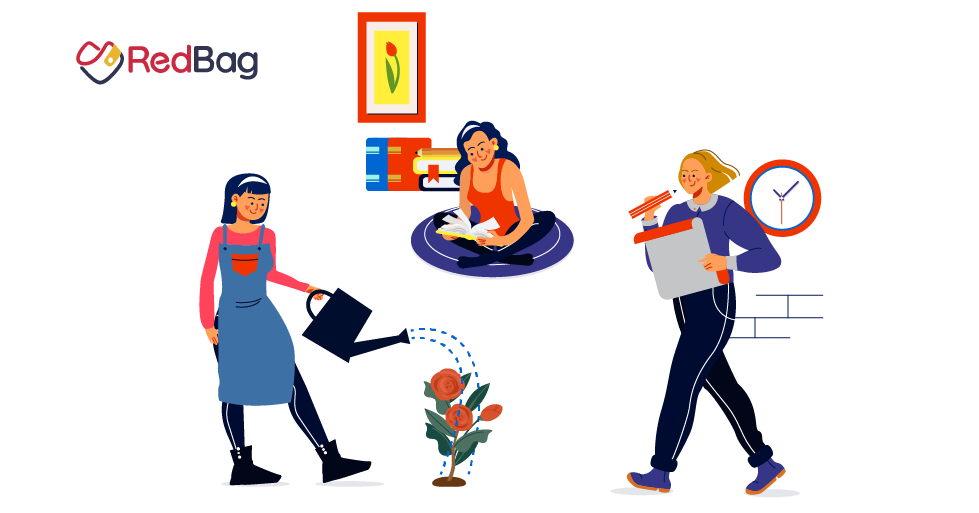
Đừng quên đăng ký để nhận tin mới nhất!
Hàng tuần RedBag sẽ gửi tài liệu tổng hợp về Kiến thức quản lý tài chính cá nhân hiệu quả cho bạn qua Email
ĐĂNG KÝ NHẬN BẢN TIN